So blockieren Sie qualitativ minderwertige Websites von den Google-Suchergebnissen in Chrome
 Google hat gerade eine neue Erweiterung für Chrome veröffentlicht, mit der Sie Ihre Suchmaschinenergebnisse noch weiter verfeinern können als mit der normalen Google-Erfahrung . Die neue Erweiterung ist eine Reaktion auf Benutzer, die eine Aktion für Websites anfordern, die als "Content-Farmen" bezeichnet werden können. Nachdem Sie das Plug-in für eine Testversion verwendet haben, scheint es Ihnen genau das möglich zu machen. Blockieren Sie einige schlechte Google-Ergebnisse in Chrome!
Google hat gerade eine neue Erweiterung für Chrome veröffentlicht, mit der Sie Ihre Suchmaschinenergebnisse noch weiter verfeinern können als mit der normalen Google-Erfahrung . Die neue Erweiterung ist eine Reaktion auf Benutzer, die eine Aktion für Websites anfordern, die als "Content-Farmen" bezeichnet werden können. Nachdem Sie das Plug-in für eine Testversion verwendet haben, scheint es Ihnen genau das möglich zu machen. Blockieren Sie einige schlechte Google-Ergebnisse in Chrome!
Schritt 1
Laden Sie die Chrome-Erweiterung "Persönliche Blockliste" von Google herunter.
Sie müssen in Chrome sein, und der Download-Button ist wirklich eine kleine Schaltfläche mit der Aufschrift "Installieren".

Schritt 2
Wenn Sie ein Google-Suchergebnis sehen, das auf eine nutzlose Spam-Website führt, können Sie jetzt unter dem Ergebnis auf einen Blocklink klicken . Sobald Sie eine Website blockieren, wird sie nie mehr in Ihren Google-Suchergebnissen angezeigt.
Darüber hinaus nimmt Google zur Kenntnis, dass Sie die Website blockiert haben und diese Informationen verwenden werden, um Spam-Websites noch effizienter herauszufiltern.

Erledigt!
Jetzt haben Sie die vollständige Kontrolle darüber, welche Websites in Ihren Suchergebnissen angezeigt werden. Auch wenn es eine Website gibt, die Sie nicht mögen, können Sie verhindern, dass sie in Ihren Ergebnissen angezeigt wird. Das war einfach eh? Gehen Sie weiter und blockieren Sie Spam-Suchmaschinen-Ergebnisse mit großer Begeisterung!
Wenn Sie eine Website entsperren möchten, klicken Sie einfach auf den roten Stopp-Button, der jetzt rechts neben Ihrer Adressleiste angezeigt wird ( direkt neben dem Werkzeug-Menü Schraubenschlüssel). Aber hey, wenn man vom roten Knopf spricht, ist es ziemlich unansehnlich - aber Sie können es verstecken!

Um die rote Taste der persönlichen Blocklistenerweiterungen auszublenden, klicken Sie mit der rechten Maustaste auf die Schaltfläche und wählen Sie dann im Menü die Option Ausblenden .

Wenn Sie die Einstellungen zu einer persönlichen Blockliste ändern oder die rote Schaltfläche wiederherstellen möchten, klicken Sie auf den Schraubenschlüssel und wählen Sie Extras > Erweiterungen . Ein neuer chrome: // extensions Tab sollte sich öffnen, hier können Sie wählen, ob Sie den roten Button erneut anzeigen oder die Erweiterung entfernen möchten.




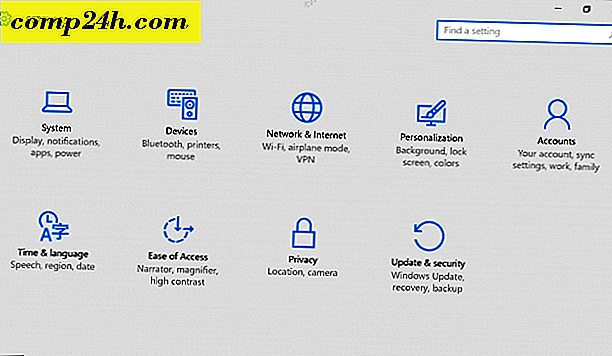

![Installieren Sie einen Loopbackadapter in Windows 7 [How-To]](http://comp24h.com/img/microsoft/476/install-loopback-adapter-windows-7.png)
